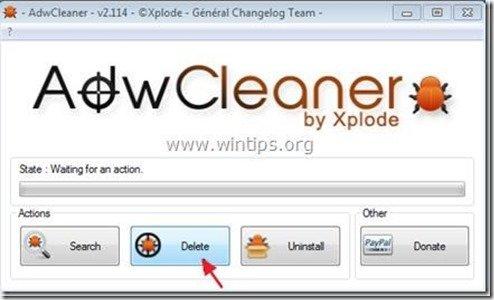Daftar Isi
“ Pendamping Kupon " adalah program adware browser yang menampilkan kupon dengan penawaran dan iklan ketika Anda berbelanja online. Penerbit program mengklaim bahwa Anda dapat menghemat uang ketika Anda membeli secara online.
" Pendamping Kupon " biasanya dibundel di dalam program instalasi perangkat lunak lain dan untuk alasan itu Anda harus selalu memperhatikan ketika Anda menginstal perangkat lunak gratis di komputer Anda.
Jika Anda ingin menghapus " Pendamping Kupon ", ikuti langkah-langkah di bawah ini:

Bagaimana cara menghapus " Pendamping Kupon " dari komputer Anda:
Langkah 1. Copot pemasangan aplikasi yang diinstal dari " Pendamping Kupon " dari panel Kontrol Anda.
1. Untuk melakukan ini, buka Mulai > Panel Kontrol .
{ Mulai > Pengaturan > Panel Kontrol . (Windows XP)}
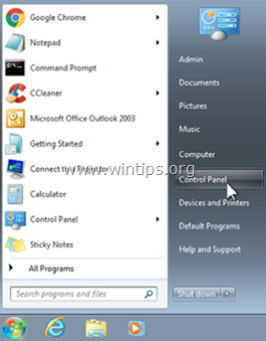
2. Klik dua kali untuk membuka " Tambah atau Hapus Program " jika Anda memiliki Windows XP atau
“ Program dan Fitur " jika Anda memiliki Windows 8, 7 atau Vista.
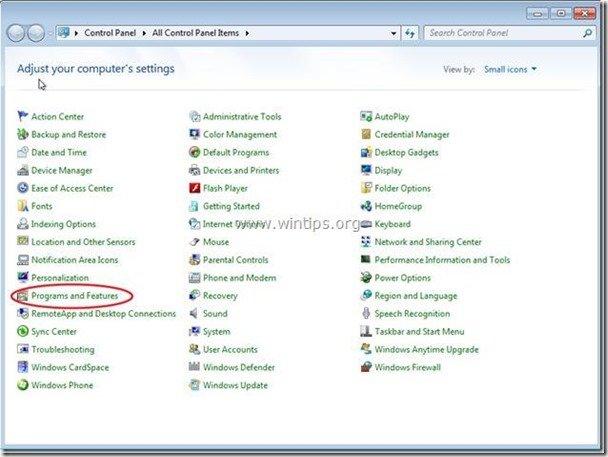
3. Dalam daftar program, temukan dan Hapus/Uninstall aplikasi-aplikasi ini:
a. Plugin Pendamping Kupon (Oleh 215 Aplikasi)
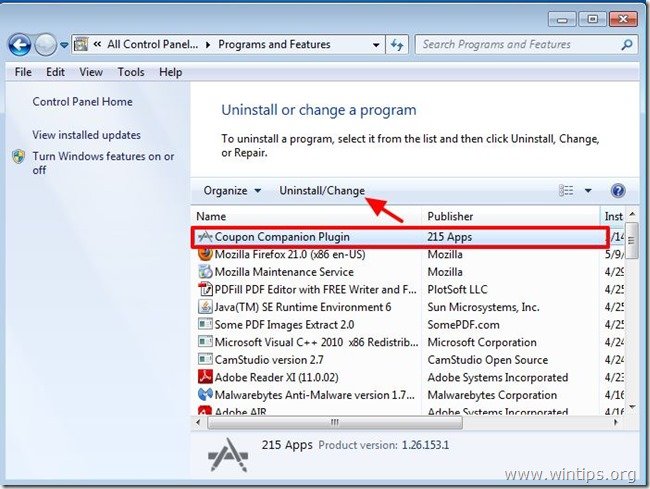
Langkah 2. Hapus plugin "Coupon Companion" dari browser internet Anda.
1. Unduh dan lari CCleaner.
2. Di "CCleaner" jendela utama pilih " Peralatan " pada panel kiri.
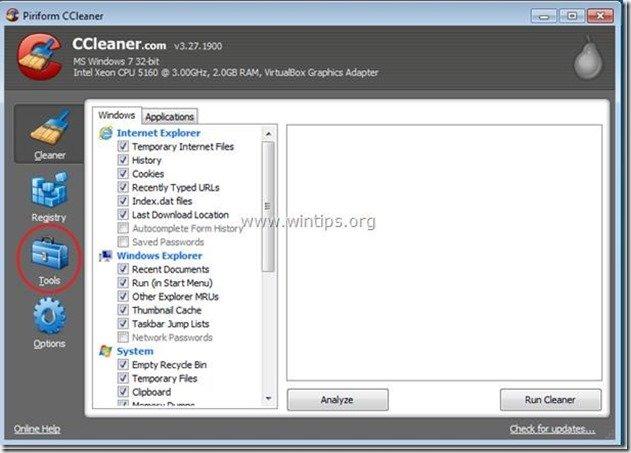
3. Dalam " Peralatan ", pilih " Memulai ".
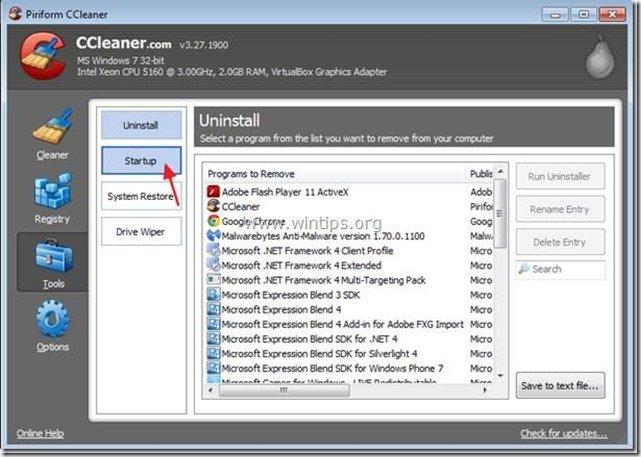
4a. Pilih " Internet Explorer " dan kemudian pilih dan hapus entri berbahaya berikut ini, jika ada:
"Plugin Pendamping Kupon"
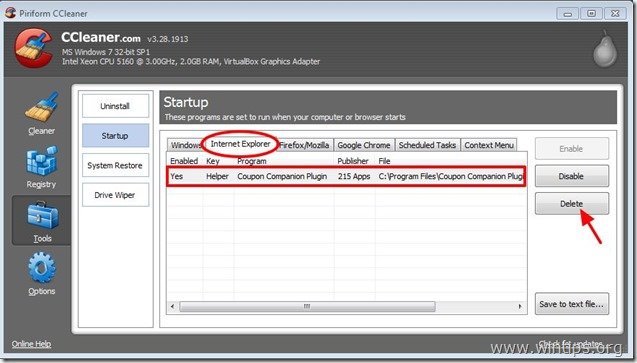
4b. Pilih " Firefox " dan kemudian pilih dan hapus entri berbahaya berikut ini jika ada:
"Plugin Pendamping Kupon"
Pemberitahuan*: Khususnya di Firefox, jika Anda menemukan plugin "Coupon Companion" dan Anda tidak dapat menghapusnya, abaikan dan lanjutkan ke Langkah 3.
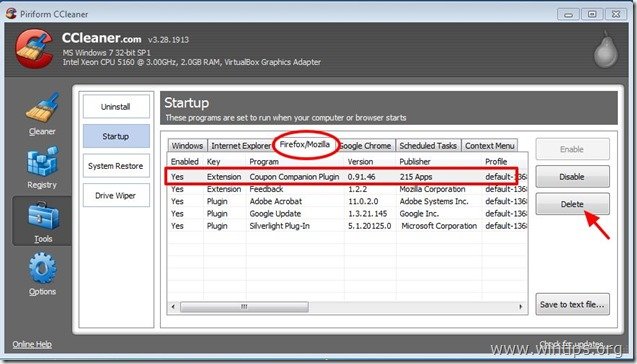
4c. Pilih " Chrome " dan kemudian pilih dan hapus entri berbahaya berikut ini jika ada:
"Plugin Pendamping Kupon"
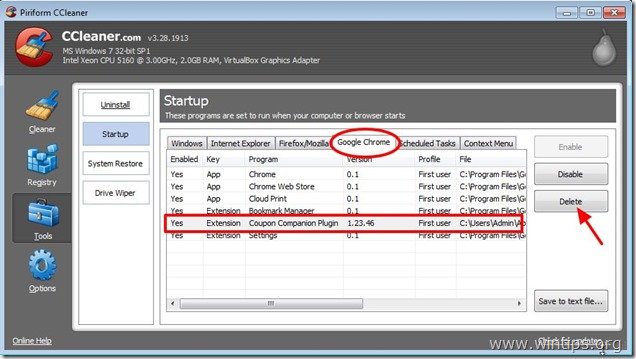
4d. Terakhir, pilih " Tugas Terjadwal " dan hapus entri apa pun yang bernama " Updater_xxx.exe ”
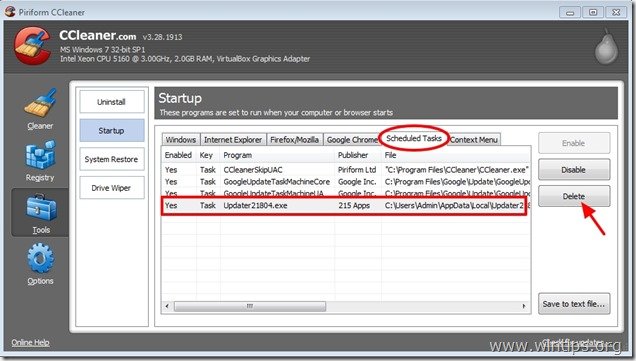
5. Tutup utilitas "CCleaner" dan melanjutkan ke Langkah selanjutnya.
Langkah 3: Bersihkan entri registri yang tersisa menggunakan "AdwCleaner".
1. Unduh dan simpan utilitas "AdwCleaner" ke desktop Anda.
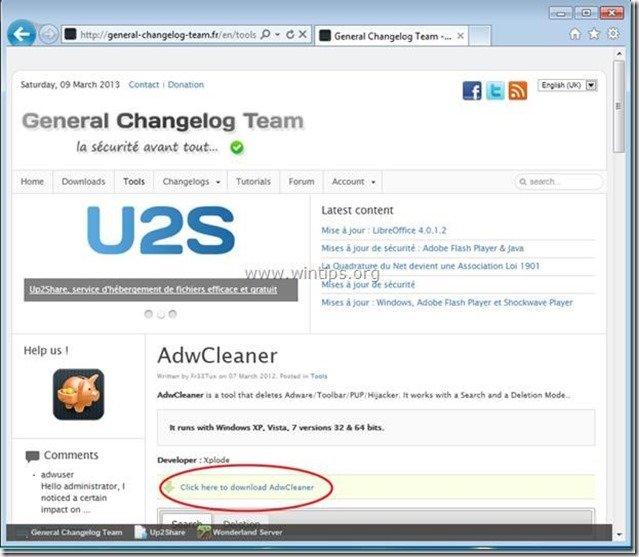
2. Tutup semua program yang terbuka dan Klik Ganda untuk membuka "AdwCleaner" dari desktop Anda.
3. Tekan " Hapus ”.
4. Tekan " OK " di jendela "AdwCleaner - Information" dan tekan " OK " lagi untuk memulai ulang komputer Anda .
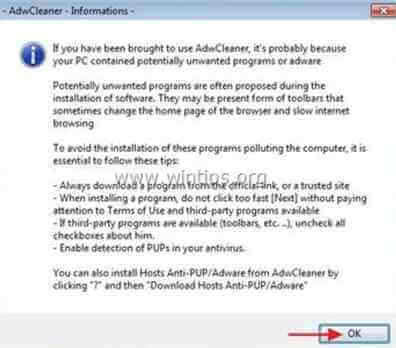
5. Saat komputer Anda dihidupkan ulang, tutup Jendela informasi "AdwCleaner" (readme) dan lanjutkan ke jendela langkah berikutnya .
Langkah 4. Bersihkan komputer Anda dari sisa ancaman berbahaya.
Unduh dan pasang salah satu program anti malware GRATIS yang paling andal saat ini untuk membersihkan komputer Anda dari ancaman berbahaya yang tersisa. Jika Anda ingin terus terlindungi dari ancaman malware, yang sudah ada dan yang akan datang, kami sarankan Anda menginstal Malwarebytes Anti-Malware PRO:
Perlindungan MalwarebytesTM
Menghapus Spyware, Adware & Malware.
Mulai Unduh Gratis Anda Sekarang!
*Jika Anda tidak tahu cara menginstal dan menggunakan " MalwareBytes Anti-Malware ", baca petunjuk ini.
Saran: Untuk memastikan komputer Anda bersih dan aman, melakukan pemindaian penuh Anti-Malware Malwarebytes di windows "Safe mode" .*
*Untuk masuk ke Safe mode Windows, tekan tombol " F8 " saat komputer Anda melakukan booting, sebelum munculnya logo Windows. Ketika tombol " Menu Opsi Lanjutan Windows " muncul di layar Anda, gunakan tombol panah keyboard Anda untuk berpindah ke Mode Aman dan kemudian tekan "MASUK “.
Langkah 5. Bersihkan file dan entri yang tidak diinginkan.
Gunakan " CCleaner " dan lanjutkan ke bersih sistem Anda dari sementara file internet dan entri registri yang tidak valid.*
* Jika Anda tidak tahu cara menginstal dan menggunakan "CCleaner", baca petunjuk ini .
Langkah 6. Nyalakan kembali komputer Anda agar perubahan diterapkan dan lakukan pemindaian penuh dengan program antivirus Anda.

Andy Davis
Blog administrator sistem tentang Windows